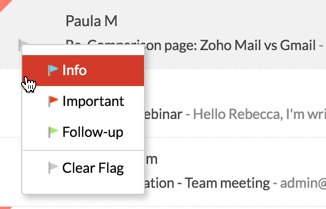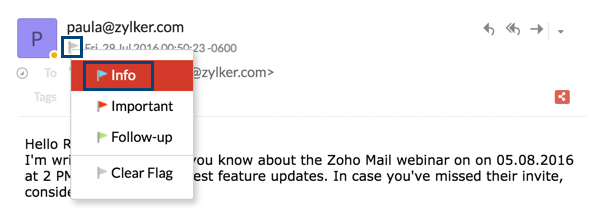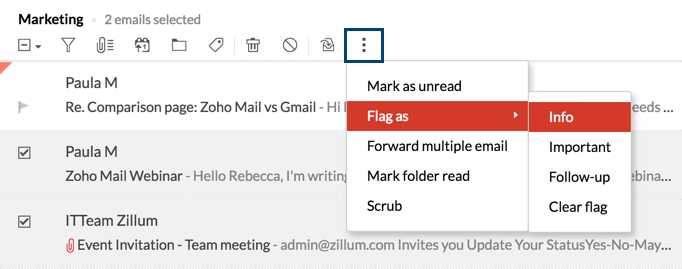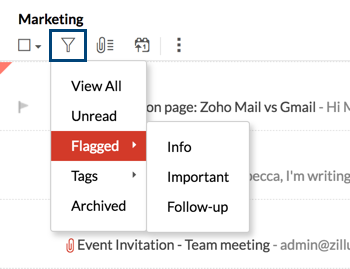Adição de sinalizadores
Sinalizadores
Sinalizadores são ferramentas úteis para gerenciar seus e-mails e organizá-los para facilitar a identificação posteriormente. O Zoho Mail fornece três tipos de sinalizadores que podem ser aplicados aos e-mails.
- Importante (Vermelho)
- Informações (azul)
- Acompanhamento (Verde)
Sinalizar e-mail único
Se você quiser sinalizar um e-mail com um sinalizador importante (sinalizador vermelho), basta clicar no ícone de sinalizador esmaecido à esquerda do e-mail.
Para adicionar qualquer um dos três sinalizadores a um e-mail, siga as etapas abaixo:
- Localize o e-mail ao qual você gostaria de adicionar o sinalizador, no painel de listagem de e-mails.
- Clique com o botão direito do mouse no ícone de sinalizador esmaecido à esquerda do e-mail.
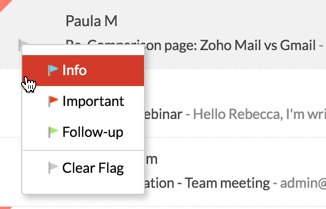
- Escolha o sinalizador relevante na listagem.
Também é possível adicionar sinalizadores aos e-mails a partir do painel de visualização de e-mails.
- Abra o e-mail que você gostaria de visualizar.
- Localize o ícone de sinalizador abaixo do endereço de e-mail do remetente.
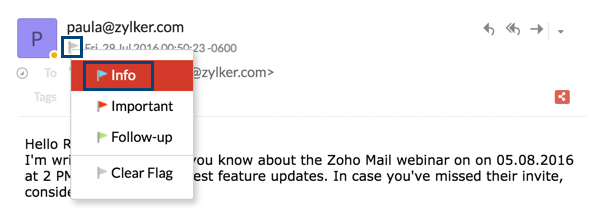
- Clique com o botão direito do mouse no ícone do sinalizador e escolha o sinalizador relevante na listagem.
Depois de adicionar a sinalização de Acompanhamento para e-mails que precisam ser acompanhados, você também pode associar tarefas e lembretes a esses e-mails.
Sinalizar vários e-mails
Para sinalizar vários e-mails, siga as seguintes etapas:
- Selecione os e-mails aos quais você gostaria de adicionar um sinalizador no painel de listagem de e-mail.
- Clique no ícone More Actions e selecione a opção Flag As na listagem.
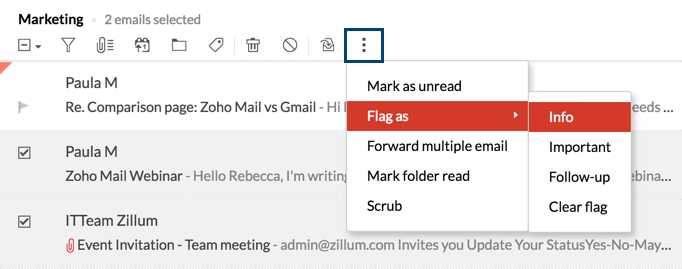
- Escolha o sinalizador que deseja adicionar a esses e-mails.
Visualização sinalizada
O Zoho Mail oferece opções para você visualizar todos os e-mails que estão sinalizados em uma única exibição.
- Na sua caixa de correio, acesse a opção Views na barra de menus superior.
- Escolha a opção Flagged na listagem e selecione o sinalizador relevante.
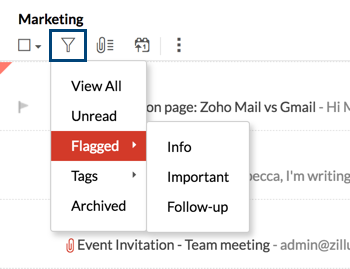
- Todos os e-mails que tiverem esse sinalizador serão listados.
Sinalizar e-mails usando filtros
Você também pode adicionar sinalizadores automaticamente aos e-mails recebidos usando Filtros. Para adicionar um sinalizador específico a e-mails que atendam a determinados critérios, você pode selecionar a ação de filtro Flag As. Todos os e-mails que forem da categoria definida serão sinalizados.
Limpar sinalizador
Para remover o sinalizador adicionado a um e-mail, basta clicar no ícone de sinalizador à esquerda do e-mail. Você também pode clicar com o botão direito do mouse no ícone de sinalizador e escolher a opção Clear Flag.
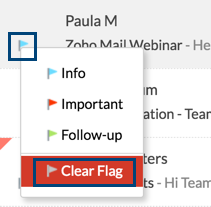
Tópicos relacionados
Filtros no Zoho Mail | Lembretes de e-mail | Tarefas no Zoho Mail | Aplicação de etiquetas